Automatischer Abruf einer IP-Adresse (DHCP)
Befolgen Sie dieses Verfahren, um den Drucker so einzustellen, dass eine IP-Adresse mithilfe von DHCP automatisch empfangen wird. Die DHCP-Funktion ist standardmäßig aktiviert, d. h. dass dieser Vorgang nur notwendig ist, wenn Sie die Standardeinstellungen verändert haben.
![]()
Wenn [DHCP] ausgewählt ist, können Sie die IP-Adresse, Subnetzmaske und die Gatewayadresse nicht konfigurieren.
Wenden Sie sich an den Netzwerkadministrator, um nähere Informationen zum Konfigurieren der Netzwerkeinstellungen zu erhalten.
![]() Drücken Sie die [Menü]-Taste.
Drücken Sie die [Menü]-Taste.
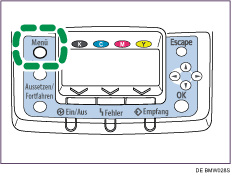
![]() Drücken Sie die [
Drücken Sie die [![]() ] oder [
] oder [![]() ]-Taste, um [Host-Schnittstelle] auszuwählen, und drücken Sie dann die [OK]-Taste.
]-Taste, um [Host-Schnittstelle] auszuwählen, und drücken Sie dann die [OK]-Taste.
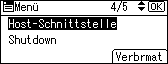
![]() Drücken Sie die [
Drücken Sie die [![]() ] oder [
] oder [![]() ]-Taste, um [Netzwerk ] auszuwählen, und drücken Sie dann die [OK]-Taste.
]-Taste, um [Netzwerk ] auszuwählen, und drücken Sie dann die [OK]-Taste.
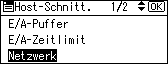
![]() Drücken Sie die [
Drücken Sie die [![]() ] oder [
] oder [![]() ]-Taste, um [Geräte-IPv4-Adresse] auszuwählen, und drücken Sie dann die [OK]-Taste.
]-Taste, um [Geräte-IPv4-Adresse] auszuwählen, und drücken Sie dann die [OK]-Taste.
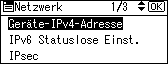
![]() Drücken Sie die [
Drücken Sie die [![]() ] oder [
] oder [![]() ]>]-Taste, um [Autom. Einholen (DHCP)] auszuwählen, und drücken Sie dann die [OK]-Taste.
]>]-Taste, um [Autom. Einholen (DHCP)] auszuwählen, und drücken Sie dann die [OK]-Taste.
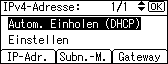
Der Drucker empfängt automatisch eine IP-Adresse.
Um die erkannten Adressen zu überprüfen, drücken Sie auf:
[IP Adr.]: IP-Adresse
[Subn.-M.]: Subnetzmaske
[Gateway]: Gatewayadresse
![]() Drücken Sie die [Menu]-Taste, um zum Eingangsbildschirm zurückzukehren.
Drücken Sie die [Menu]-Taste, um zum Eingangsbildschirm zurückzukehren.
![]() Zur Überprüfung der vorgenommenen Einstellungen eine Konfigurationsseite ausdrucken.
Zur Überprüfung der vorgenommenen Einstellungen eine Konfigurationsseite ausdrucken.
![]()
Details zum Ausdruck der Konfigurationsseite finden Sie unter "Liste/Testdruckmenü" in der Softwareanleitung.